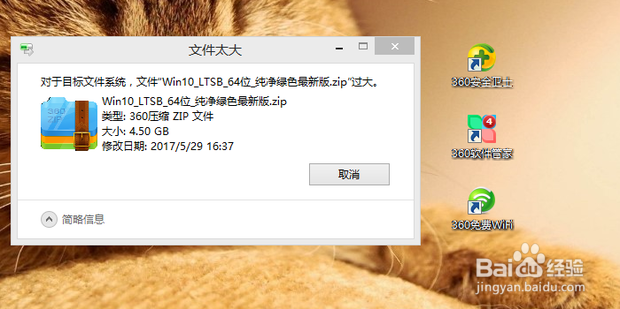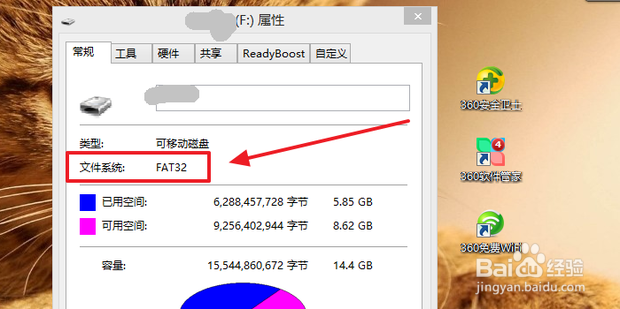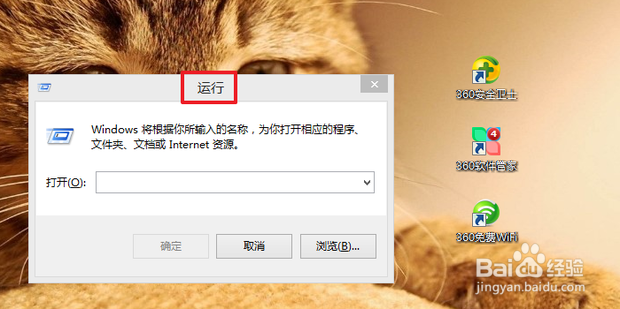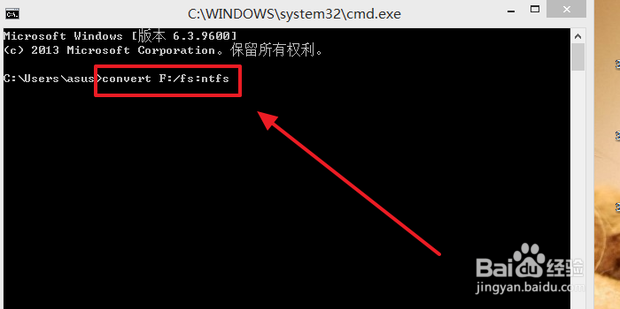U盘拷贝大文件提示文件过大无法拷贝怎么解决
1、当所拷贝的文件大于4个G时,就会提示文件过大无法拷贝的情况(如下图)
2、然后查看自己的U盘,发现空间完全足够,但就是无法拷贝(如下图)
3、查看自己的U盘的属性,文件类型是FAT32类型,不能拷贝4个G大小以上文件(如下图)
4、利用“Windows+R键”调出“运行”窗口(如下图)
5、接着输入“cmd”并点击“确定”(如下图)
6、然后输入命令“convert F:/fs:ntfs ”并点击键盘上的回车键,注意F为自己的U盘(如下图)
7、然后会对文件类型进行修改(如下图)
8、修改成功后即可进行拷贝(如下图)
声明:本网站引用、摘录或转载内容仅供网站访问者交流或参考,不代表本站立场,如存在版权或非法内容,请联系站长删除,联系邮箱:site.kefu@qq.com。
阅读量:27
阅读量:78
阅读量:44
阅读量:47
阅读量:68